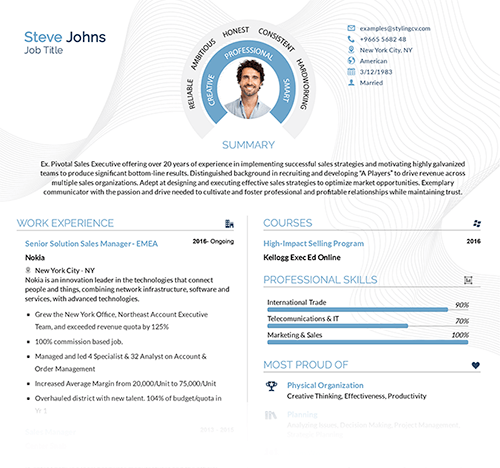Wie Sie Ihren Lebenslauf ohne Formatierungsprobleme in PDF konvertieren: Eine Schritt-für-Schritt-Anleitung Haben Sie Schwierigkeiten, Ihren Lebenslauf in PDF zu konvertieren? Hier ist die Lösung. Haben Sie jemals Stunden damit verbracht, Ihren Lebenslauf zu perfektionieren, nur um...
CV Entwicklung - "Wie konvertiere ich meinen Lebenslauf in eine PDF-Datei ohne Formatierungsprobleme?"
Fordern Sie jetzt Ihren kostenlosen Lebenslauf an"Wie konvertiere ich meinen Lebenslauf in eine PDF-Datei ohne Formatierungsprobleme?"
Wie Sie Ihren Lebenslauf ohne Formatierungsprobleme in PDF konvertieren: Eine Schritt-für-Schritt-Anleitung Haben Sie Schwierigkeiten, Ihren Lebenslauf in PDF zu konvertieren? Hier ist die Lösung. Haben Sie schon einmal Stunden damit verbracht, Ihren Lebenslauf zu perfektionieren, nur um dann festzustellen, dass die Formatierung bei der Konvertierung in PDF explodiert? Die Schriftarten wechseln, die Aufzählungszeichen verstreuen sich, und die Ränder verschwinden. Das Konvertieren eines Lebenslaufs in...
Sarah Reynolds
Spezialist für Inhalte

Haben Sie Schwierigkeiten, Ihren Lebenslauf in PDF zu konvertieren? Hier ist Ihre Lösung
Haben Sie schon einmal Stunden damit verbracht, Ihren Lebenslauf zu perfektionieren, nur um dann festzustellen, dass die Formatierung bei der Konvertierung ins PDF-Format explodiert? Schriftarten ändern sich, Aufzählungspunkte verstreuen sich und Ränder verschwinden. Die Konvertierung eines Lebenslaufs in eine PDF-Datei ohne Formatierungsprobleme kann sich anfühlen wie der Kampf gegen unsichtbare Kobolde. Aber das muss nicht sein. Ein ausgefeilter, professionell aussehender PDF-Lebenslauf ist auf dem heutigen Arbeitsmarkt nicht mehr wegzudenken. Arbeitgeber erwarten saubere, ATS-freundliche Dateien, die auf jedem Gerät funktionieren. Wenn Sie diesen Schritt richtig machen, vermeiden Sie, dass Sie abgelehnt werden, bevor Ihre Fähigkeiten überhaupt zu sehen sind.
Warum wird die Formatierung überhaupt unterbrochen? Nicht unterstützte Schriftarten, unsaubere Vorlagen oder die Verwendung der falschen Konvertierungswerkzeuge. Wenn Ihr Lebenslauf in Word einwandfrei aussieht, im PDF-Format aber chaotisch aussieht, müssen Sie zunächst die richtigen Tools und Vorlagen auswählen. Im Folgenden erfahren Sie, wie Sie Ihren Lebenslauf ohne Formatierungsprobleme in eine PDF-Datei konvertieren können, damit Ihre Bewerbung auch weiterhin gut aussieht.
Hauptmerkmale eines zuverlässigen Lebenslauf-zu-PDF-Konverters
Nicht alle PDF-Konverter sind gleich. Achten Sie auf diese Funktionen, um die Formatierung beizubehalten:
- Schriften einbetten: Sorgt dafür, dass die Schriftarten konsistent bleiben, auch wenn das Gerät des Betrachters sie nicht installiert hat.
- Unterstützung von Vektorgrafiken: Logos und Symbole bleiben bei jeder Zoomstufe gestochen scharf.
- ATS-Optimierung: Erhält die Lesbarkeit des Textes für Bewerber-Tracking-Systeme.
- Plattformübergreifende Tests: Ermöglicht Ihnen eine Vorschau, wie die PDF-Datei auf dem Handy, dem Desktop und dem Tablet aussieht.
Top Lebenslaufvorlagen zur Vermeidung von PDF-Formatierungsproblemen
Eine gute Vorlage ist die halbe Miete. Diese ausgewählten Vorlagen aus der Lebenslauf-Bibliothek vonStylingCV sind so konzipiert, dass sie sich problemlos konvertieren lassen:
- Modern und professionell: Klare Linien und standardisierte Schriftarten (Arial, Calibri), die bei der Konvertierung kaum stören.
- Kreativwirtschaft: Ausgewogene Kolumnen und Infografiken, die sich gut an das PDF-Format anpassen.
- Executive Suite: Einfache Layouts, optimiert für ATS-Scans und PDF-Lesbarkeit.
Anpassungstipps für einen makellosen PDF-Lebenslauf
- Bleiben Sie bei Standard-Schriftarten: Verwenden Sie Arial, Georgia oder Helvetica, um Ersetzungsfehler zu vermeiden.
- Aus der Quelle exportieren: Wenn Sie Word verwenden, exportieren Sie über "Als PDF speichern", anstatt als PDF zu drucken.
- Testen Sie auf mehreren Geräten: Öffnen Sie die PDF-Datei auf Ihrem Handy, auf dem Laptop eines Freundes oder auf einem Computer in der Bibliothek.
- Bilder komprimieren: Reduzieren Sie die Dateigröße ohne Qualitätsverlust mit Tools wie TinyPNG.
FAQs: Lebenslauf in PDF konvertieren ohne Formatierungsprobleme
F: Sollte ich Google Docs oder Word für PDF-Lebensläufe verwenden?
A: Beides funktioniert, aber das Word-Tool "Als PDF speichern" bietet eine bessere Kontrolle über Schriftarten und Ränder.
F: Warum sieht mein PDF-Lebenslauf unscharf aus?
A: Das passiert oft, wenn Sie "In PDF drucken", anstatt direkt zu exportieren. Verwenden Sie immer das Export-Tool in Ihrer Software.
F: Wie prüfe ich, ob meine PDF-Datei ATS-freundlich ist?
A: Kopieren Sie den Text und fügen Sie ihn in Notepad ein. Wenn er lesbar ist, kann das ATS ihn scannen. Wenn nicht, korrigieren Sie die Formatierung.
F: Kann ich einen Lebenslauf auf meinem Handy in PDF umwandeln?
A: Ja! Apps wie Google Drive oder Adobe Scan funktionieren, aber überprüfen Sie die Formatierung nachher immer noch einmal.
F: Sollte ich Bilder in meinem Lebenslauf vermeiden?
A: Ja - es sei denn, Sie sind in einem visuellen Bereich tätig. Bilder können ATS-Systeme verwirren und Probleme beim PDF-Layout verursachen.
Der erste Eindruck Ihres Lebenslaufs beginnt mit einem perfekten PDF
Formatierungsfehler in Ihrem Lebenslauf-PDF schreien "unprofessionell". Wenn Sie ATS-freundliche Vorlagen wie die von StylingCVwählen, zuverlässige Konvertierungstools verwenden und rigoros testen, werden Sie sich keine Kopfschmerzen machen und Ihre Jobsuche vorantreiben. Bei einer gut gestalteten Vorlage geht es nicht nur um das Aussehen, sondern auch darum, dass Ihre harte Arbeit auf allen Geräten und Einstellungsplattformen einwandfrei wiedergegeben wird. Sind Sie bereit, Ihren Lebenslauf ohne Formatierungsprobleme in PDF zu konvertieren? Beginnen Sie mit einer Vorlage, die Ihnen die schwere Arbeit abnimmt. Stöbern Sie in der Sammlung und ersparen Sie sich die Panik in letzter Minute.
Verwandte Beiträge
Tags
⚡ Erstellen Sie Ihren Lebenslauf in nur 5 Minuten
Von Experten entworfene Vorlagen. Keine Designkenntnisse erforderlich.
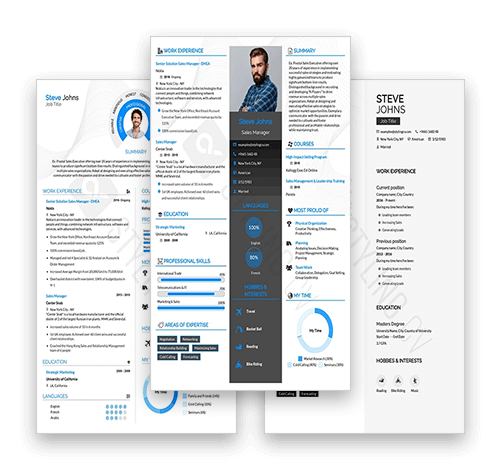 Jetzt Ihren Lebenslauf erstellen
⭐ 4.8/5 Bewertung
Jetzt Ihren Lebenslauf erstellen
⭐ 4.8/5 Bewertung
3.000+ Erfolgsgeschichten